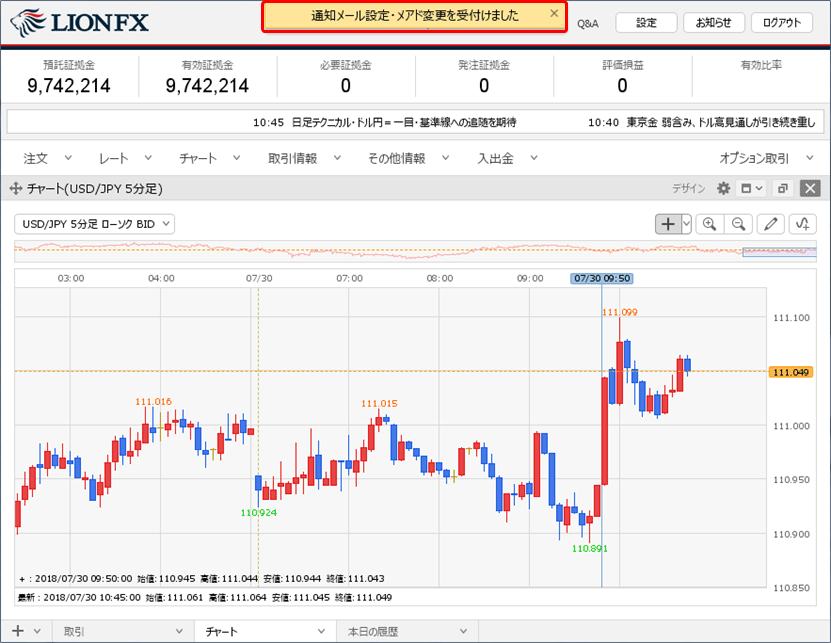パスワードやメールアドレスを変更したい。
パスワード変更
1. 取引画面上部の【設定】→【パスワード変更】をクリックします。
1. 取引画面上部の【設定】→【パスワード変更】をクリックします。
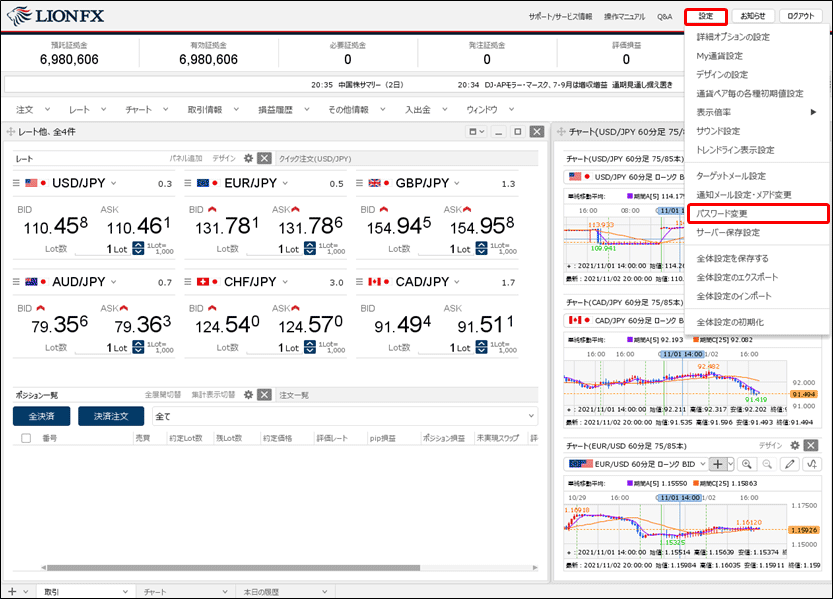
2. 【パスワード変更】画面が表示されます。「現在のパスワード」、「新しいパスワード」、「新しいパスワード(確認用)」の3か所を入力し
【変更】ボタンをクリックします。
【変更】ボタンをクリックします。
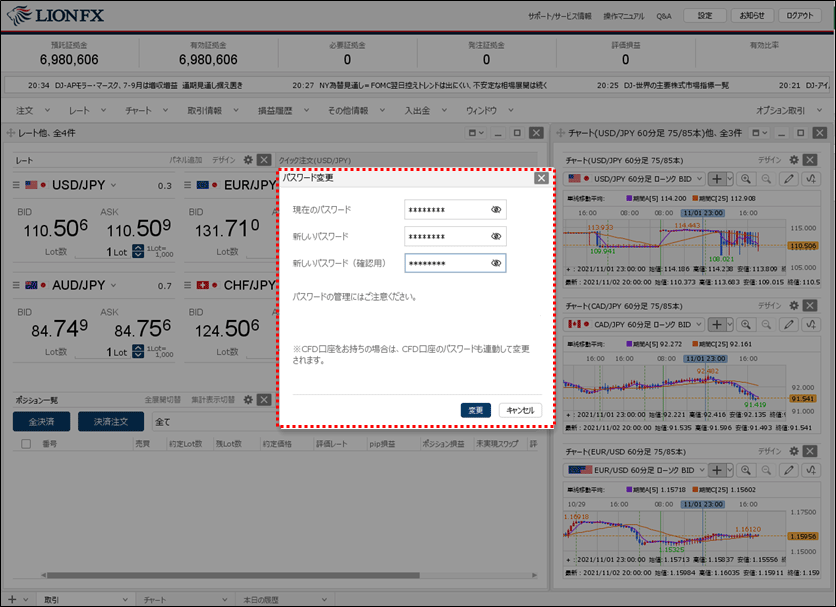
3. パスワード変更完了のメッセージが表示されます。
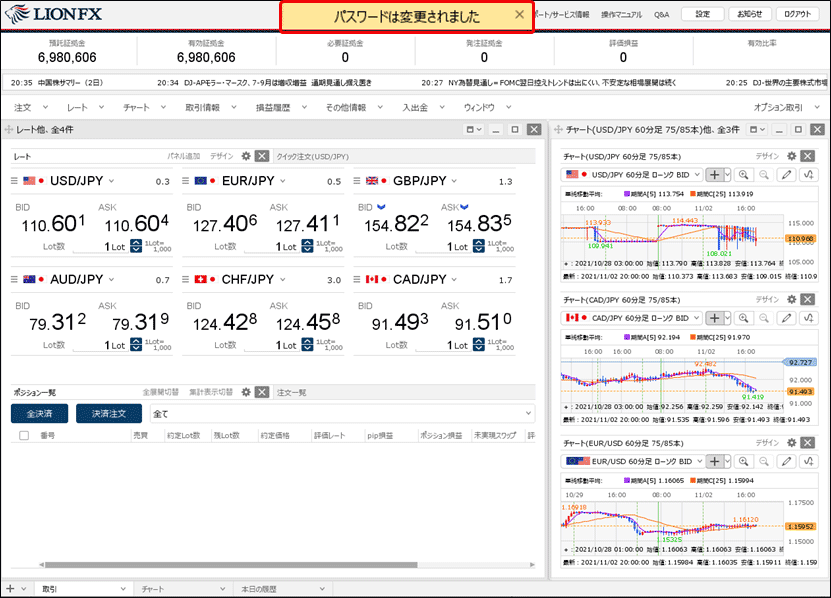
メールアドレス変更
1. メールアドレスの変更をするには、【設定】→【通知メール設定・メアド変更】をクリックします。
1. メールアドレスの変更をするには、【設定】→【通知メール設定・メアド変更】をクリックします。
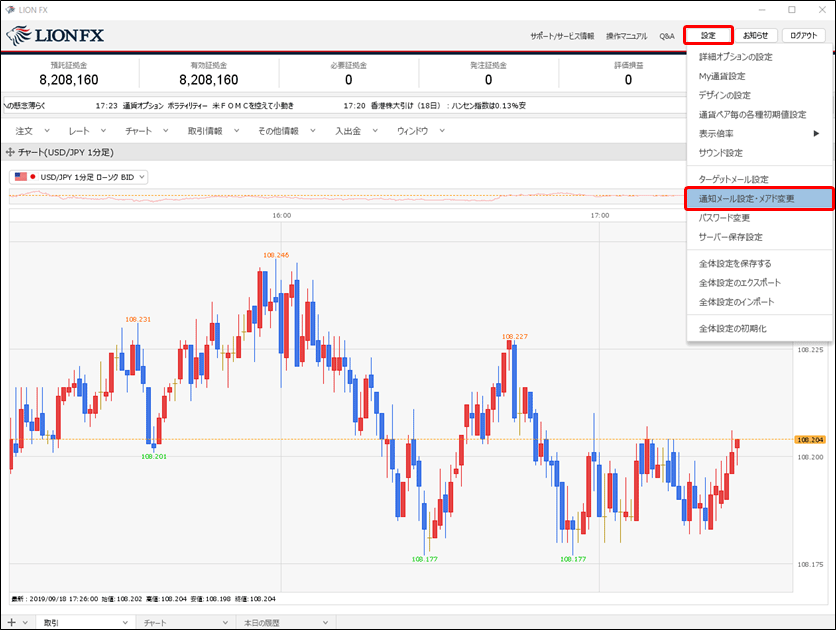
2. 【通知メール設定・メアド変更】画面が表示されます。
※メールアドレスは2つまで登録できます。2つ目の登録方法はこちら
※メールアドレスは2つまで登録できます。2つ目の登録方法はこちら
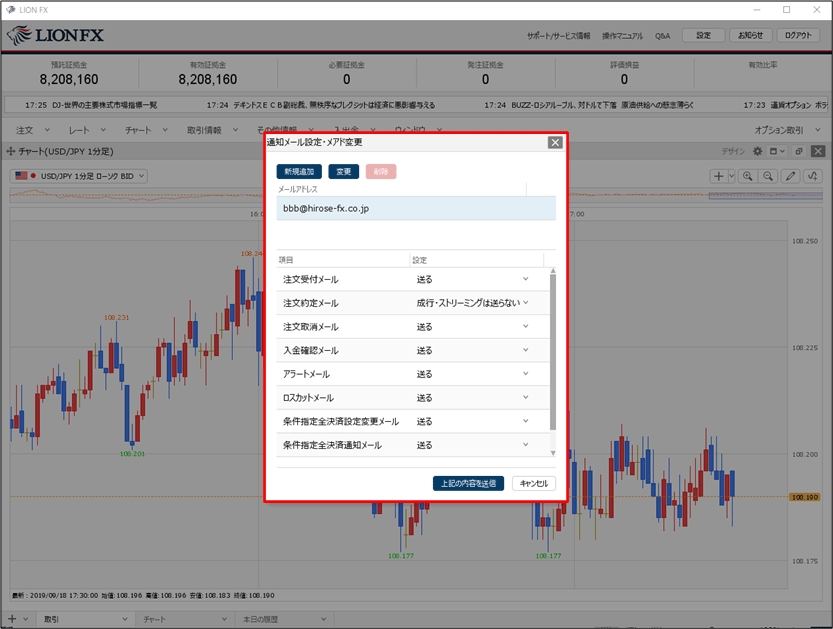
3. メールアドレスをクリックし、画面左上の【変更】ボタンをクリックします。
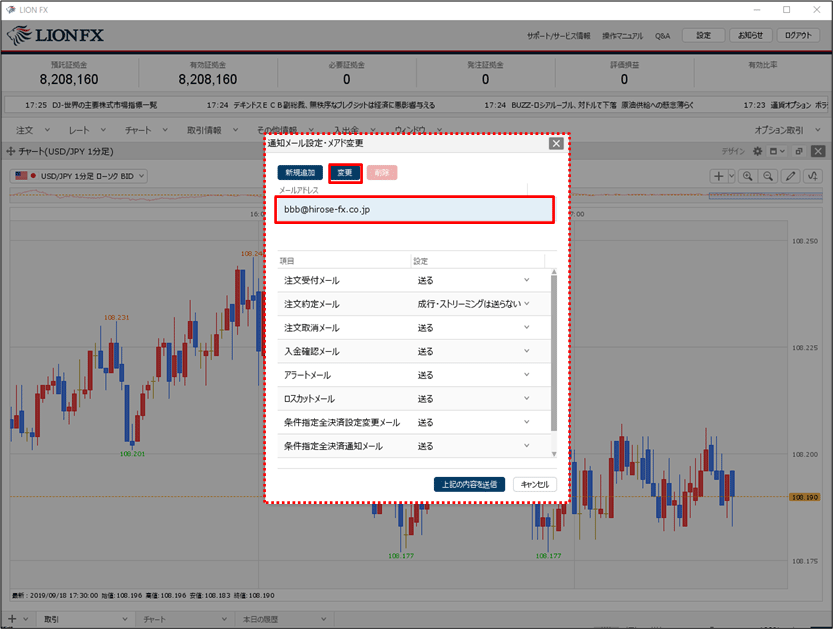
4. 【メールアドレス編集】画面が表示されます。メールアドレスを入力後、【OK】ボタンをクリックします。
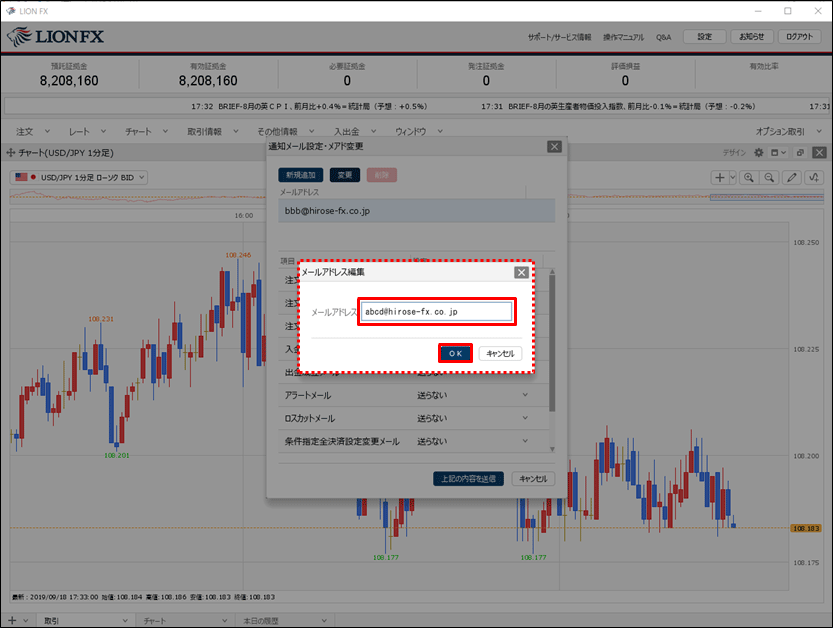
5. 表示されているメールアドレスが変更されました。【上記の内容を送信】ボタンをクリックします。
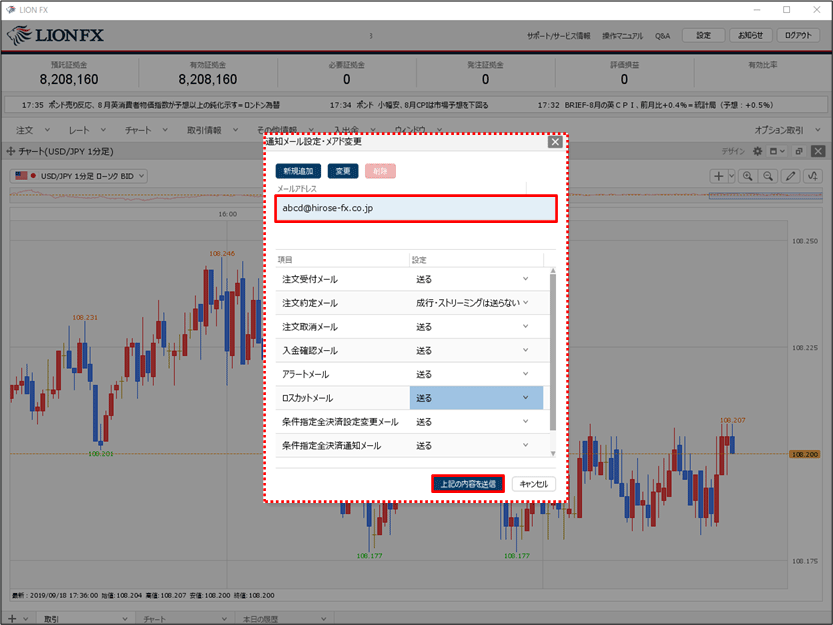
6. 設定受付のメッセージが表示され、メールアドレスが変更されました。
※すでに当社でご登録のあるメールアドレスは登録することができませんが、システム上この段階では登録が可能となっています。
万が一、登録されたメールアドレスが既に使用されている場合は、改めて担当よりご連絡差し上げますので
その際は別のメールアドレスへのご変更をお願いします。
※すでに当社でご登録のあるメールアドレスは登録することができませんが、システム上この段階では登録が可能となっています。
万が一、登録されたメールアドレスが既に使用されている場合は、改めて担当よりご連絡差し上げますので
その際は別のメールアドレスへのご変更をお願いします。
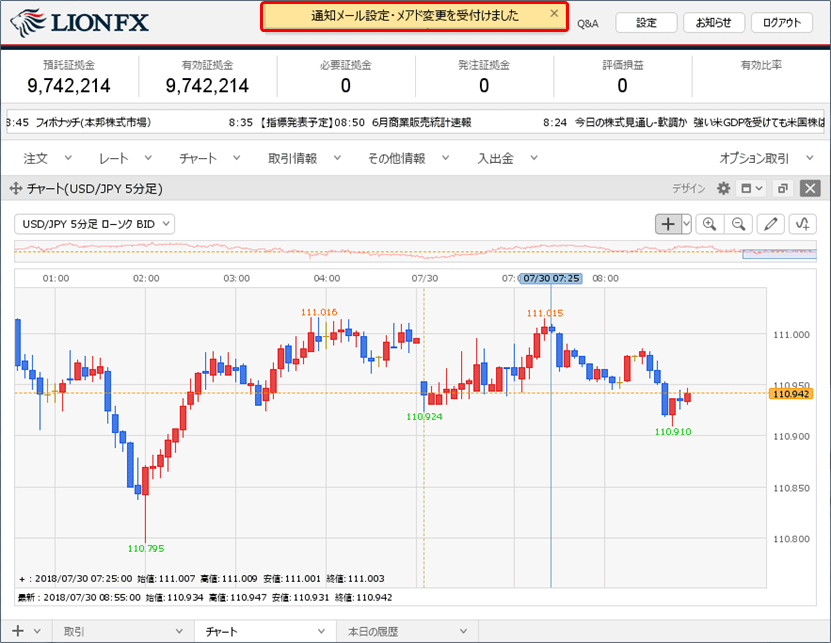
7. 2つ目のメールアドレスを登録することもできます。
【通知メール設定・メアド変更】画面を表示し、【新規追加】ボタンをクリックします。
※2つ目の登録メールアドレスへは、当社からのお取引に関する重要なお知らせや、商品・サービスなどに関するお知らせのメールは届かず、
【通知メール設定・メアド変更】画面に表示されている項目のメールのみ送信されます。
【通知メール設定・メアド変更】画面を表示し、【新規追加】ボタンをクリックします。
※2つ目の登録メールアドレスへは、当社からのお取引に関する重要なお知らせや、商品・サービスなどに関するお知らせのメールは届かず、
【通知メール設定・メアド変更】画面に表示されている項目のメールのみ送信されます。
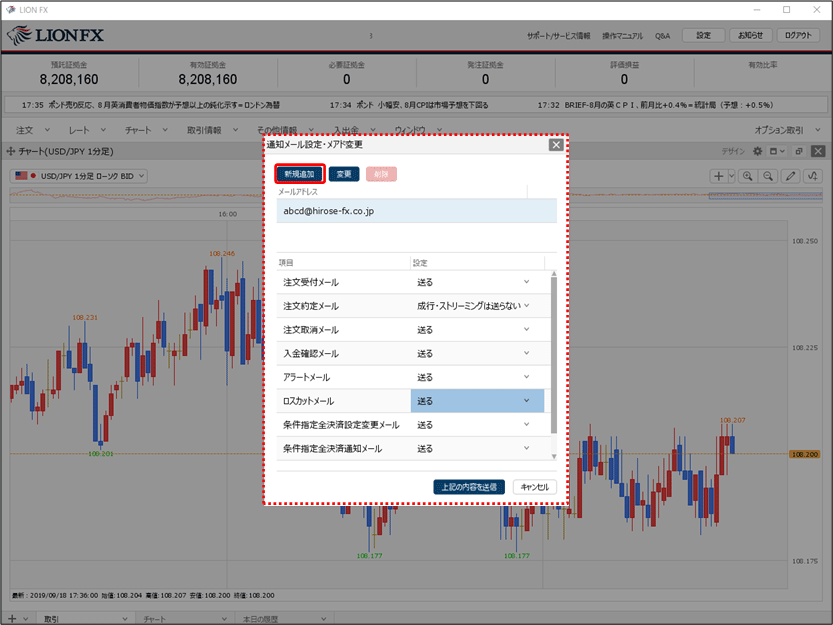
8. 【メールアドレス追加】画面が表示されますので、2つ目のメールアドレスを入力し【OK】ボタンをクリックします。
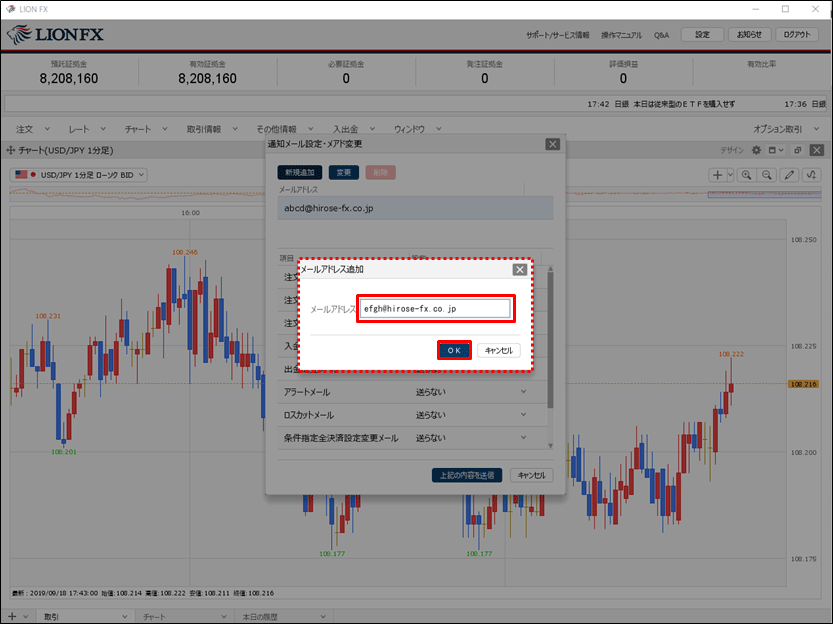
9. メールアドレスが追加されました。【上記の内容を送信】をクリックします。
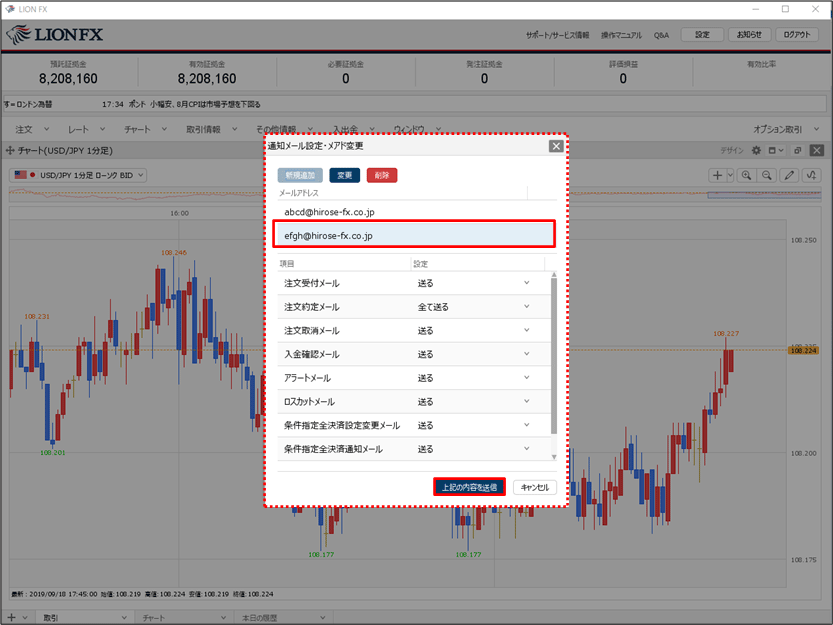
10. 設定受付のメッセージが表示され、2つ目のメールアドレスが登録されました。
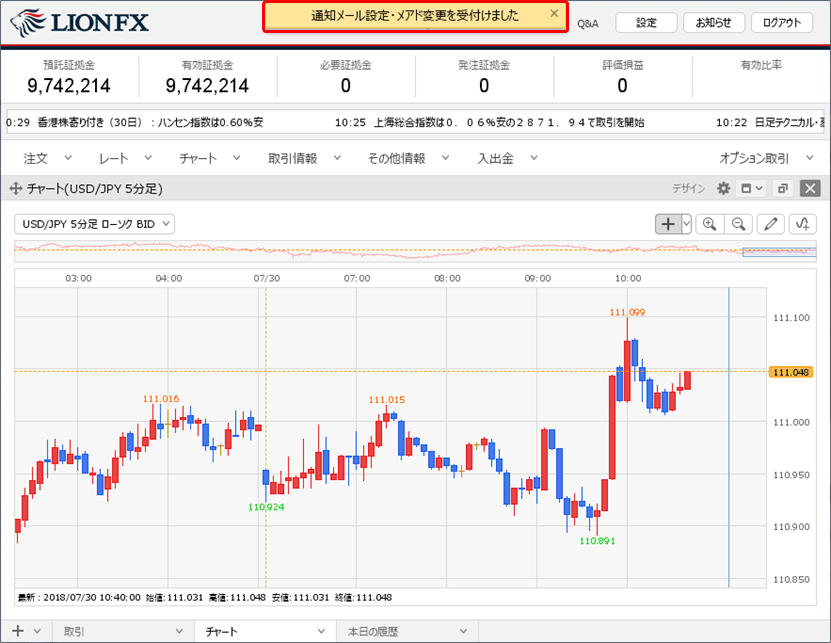
11. 追加したメールアドレスを削除することができます。
【通知メール設定・メアド変更】画面で削除したいメールアドレスをクリックし、画面上部の【削除】ボタンをクリックします。
※削除することができるのは、2つ目の登録メールアドレスのみです。
【通知メール設定・メアド変更】画面で削除したいメールアドレスをクリックし、画面上部の【削除】ボタンをクリックします。
※削除することができるのは、2つ目の登録メールアドレスのみです。
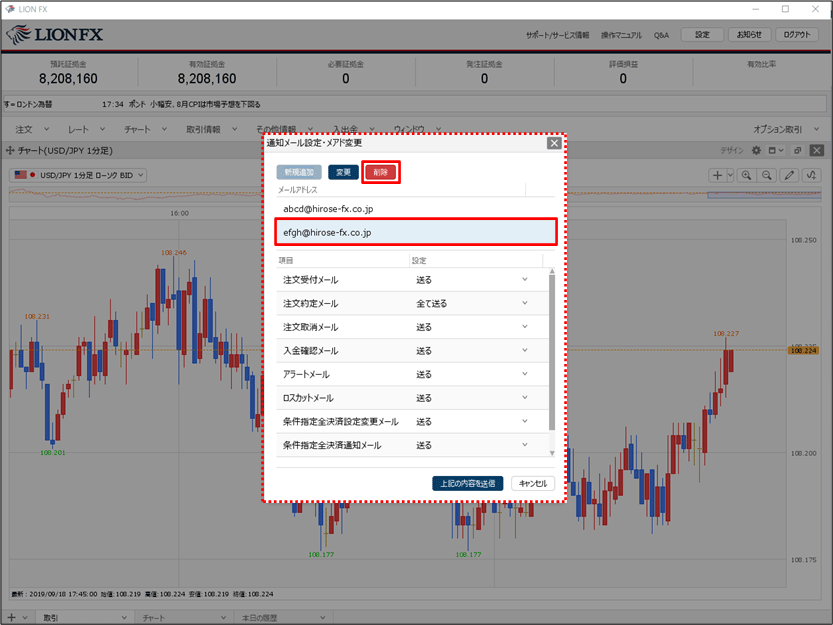
12. メールアドレスが削除されました。【上記の内容を送信】ボタンをクリックします。
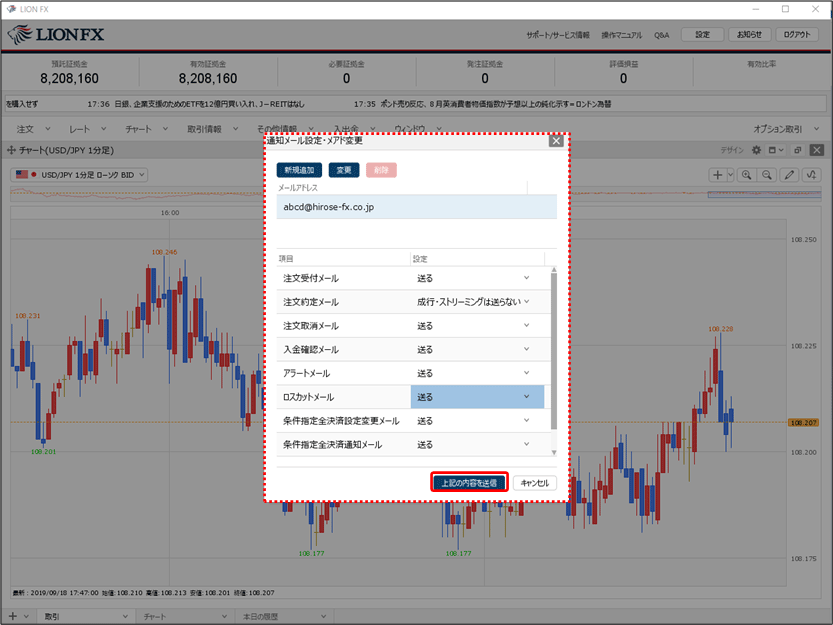
13. 設定受付のメッセージが表示され、2つ目のメールアドレスが削除されました。